Gleichungen mit MathML erstellen
Neben dem FrameMaker-Pod „Gleichung“ zum Hinzufügen von Gleichungen können Sie auch den Mathflow-Editor von Design Science verwenden, um komplexe mathematische Gleichungen zu gestalten. Sie können diese Gleichungen anschließend in Ihre FrameMaker-Dokumente einfügen. Sie können diese Gleichungen außerdem später im MathFlow-Editor bearbeiten und Dokumente, die MathML-Gleichungen enthalten, veröffentlichen.
MathML-Gleichungen können in strukturierten und unstrukturierten FrameMaker-Dokumenten verwendet werden. Diese Gleichungen können auch in FrameMaker XML Author verwendet werden.
hinweis: Sie können außerdem MathML-Gleichungen in DITA 1.3-Themen (Thema, Aufgabe, Konzept, Referenz und Fehlerbehebung) einfügen. Beim Einfügen einer MathML-Gleichung wird ein neues Element mit dem Namen „mathml“ erstellt.
Wenn Sie Bedingungs-Tags anwenden für ein Dokument generieren, das MathML-Gleichungen enthält, kann ein Leser nach dem Inhalt dieser Gleichungen suchen.
FrameMaker enthält eine Testversion der folgenden MathFlow-Editoren:
•Der Stileditor „MathFlow™“ wird von Materialautoren und Experten in dem Fachgebiet (Subject Matter Experts, SME) verwendet. Er bietet eine genaue Kontrolle über die Darstellung mathematischer Ausdrücke, eine Stil-Symbolleiste zum schnelleren Anpassen der Schriftarten und eine leicht zu bedienende Benutzeroberfläche zum Bearbeiten zahlreicher Gleichungseigenschaften von Operator-Abständen bis zur Darstellung von Matrizen oder Tabellen.
Stil-Editor
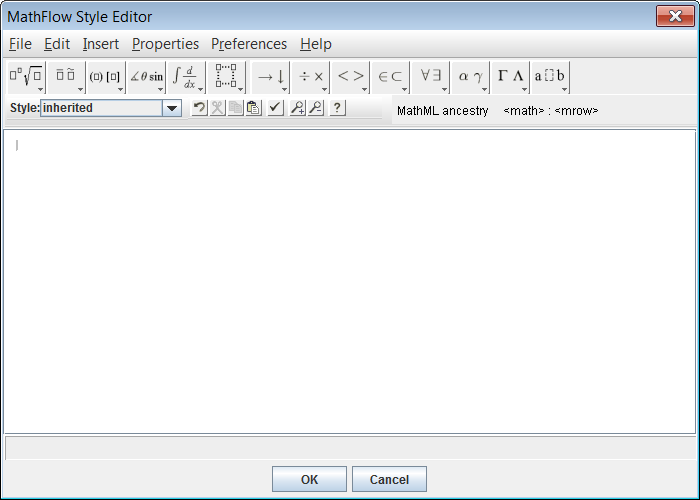
•Der Struktur-Editor „MathFlow™“ wird von Spezialisten für XML-Inhalte verwendet. Mit ihm kann die visuelle Darstellung und die ihr zugrunde liegende MathML-Struktur gesteuert werden. Es gibt eine Ansicht „Quelle“, mit der der Benutzer Verarbeitungsanweisungen und Kommentare direkt in MathML eingeben kann. Außerdem gibt es dort ein Lineal für ein genaues Layout der Gleichung und eine Symbolleiste mit Registerkarten zum Speichern der gebräuchlichsten Gleichungen oder Fragmente.
Struktur-Editor

Einen Vergleich der Leistungsmerkmale der Editoren finden Sie unter MathFlow-Editoren. Das Verfahren zum Upgrade auf die Vollversion des MathFlow-Editors finden Sie unter Konfigurieren der Installationseinstellungen.
Ein Video dazu finden Sie unter MathML in unstrukturierten Dokumenten.
MathML-Gleichung erstellen und in ein Dokument einfügen
1)Wählen Sie im Menü „Spezial“ die Option „MathML-Gleichung“.
2)Erstellen Sie eine Gleichung im Fenster „MathFlow-Editor“.
Weitere Informationen zum Erstellen von Gleichungen in MathFlow finden Sie in der MathFlow-Hilfe. Sie können die MathFlow-Hilfe im Fenster „MathFlow-Editor“ starten.
3)Um die Gleichung dem Dokument hinzuzufügen, klicken Sie auf „OK“.
Die Gleichung wird in das Dokument eingefügt.
hinweis: Falls eine Fehlermeldung wegen fehlgeschlagener Schriftarteninitialisierung angezeigt wird, finden Sie eine Lösung im KB-Artikel Fehler bei MathML-Schriftarteninitialisierung.
Beim Erstellen der MathML-Gleichung wird eine Bild-Datei (.PNG) in das Dokument eingefügt.
hinweis: FrameMaker unterstützt kein .EPS-Dateiformat für MathML-Grafiken.
MathML-Gleichung in einem Dokument bearbeiten
1)Doppelklicken Sie auf die Gleichung in dem Dokument oder klicken Sie mit der rechten Maustaste auf die Gleichung und wählen Sie „Mit MathFlow bearbeiten“.
2)Bearbeiten Sie die Gleichung im Fenster „MathFlow-Editor“.
3)Um die Gleichung im Dokument zu aktualisieren, klicken Sie auf „OK“.
FrameMaker unterstützt außerdem die Optionen zum Kopieren/Einfügen und Rückgängigmachen/Wiederholen für MathML-Gleichungen in einem Dokument.
wichtig: Sie können MathML-Gleichungen in strukturierten (DITA 1.3) und unstrukturierten Dokumenten an jeder geeigneten Stelle des Dokuments einfügen. Bei Ihren eigenen strukturierten Dokumenten müssen Sie jedoch zunächst ein Element im Elementkatalog definieren, das diese Art von Objekt unterstützt. FrameMaker enthält eine strukturierte Beispiel-App (für DITA 1.2), die ein MathML-Element umfasst. Weitere Informationen zum Verwenden dieses Elements finden Sie unter Strukturierte DITA-MathML-Beispiel-App.
Konfigurieren der MathFlow-Einstellungen in FrameMaker
Um MathML-Einstellungen in FrameMaker zu konfigurieren, öffnen Sie das Dialogfeld „Voreinstellungen“ und wählen Sie die Registerkarte „MathML“.
Konfigurieren der Installationseinstellungen
FrameMaker enthält eine 30-tägige Testversion der MathFlow Stil- und Strukur-Editoren von Design Science. Sie können die Vollversion der Editoren von Design Science erhalten und sie in FrameMaker integrieren.
1)Nach der Installation der Vollversion der Stil- und Strukur-Editoren rufen Sie den Abschnitt „MathFlow“ der Registerkarte „MathFlow“ auf.
2)Die Testversion, die im Lieferumfang von FrameMaker enthalten ist, ist im Installationspfad von Adobe FrameMaker installiert. Falls MathFlow in einem anderen Pfad installiert ist, geben Sie diesen Pfad an.
3)Geben Sie im Textfeld „Pfad zur Lizenzdatei“ den Pfad zur Lizenzdatei an und klicken Sie auf „OK“.
Sie müssen FrameMaker neu starten, um sicherzustellen, dass diese Änderungen übernommen werden.
hinweis: Die 30-tägige Testversion von MathFlow beginnt, wenn Sie den Editor zum ersten Mal aufrufen. Sie beginnt nicht bei Installation der FrameMaker-Version, in der der Editor integriert ist.
Formatieren einer MathML-Gleichung
Sie können die Formatierung einer ausgewählten MathML-Gleichung in einem Dokument aktualisieren oder die Voreinstellungen für alle MathML-Gleichungen ändern. Standardmäßig ist die Schriftgröße der Gleichungen auf 14 px gesetzt. Der DPI-Wert für die Bilder, die FrameMaker für jede Gleichung in ein Dokument einfügt, beträgt standardmäßig 300 DPI. Sie können eine Gleichung auch eingebunden mit dem eingeschlossenen Absatz platzieren und die Formatierung des eingeschlossenen Absatzes für die Gleichung übernehmen.
So aktualisieren Sie die Formatierung der momentan ausgewählten MathML-Gleichung:
1)Wählen Sie die MathML-Gleichung aus und klicken Sie dann auf „Grafik“ > „Objekteigenschaften“.
Alternativ können Sie auf „Grafik“ > „Objektstilgestaltung“ klicken.
Diese Optionen sind auch im Kontextmenü verfügbar.
2)Aktualisieren Sie die Formatierung für die momentan ausgewählte MathML-Gleichung im Dialogfeld „Eigenschaften der MathML-Gleichung“.
Dialogfeld „Eigenschaften der MathML-Gleichung“
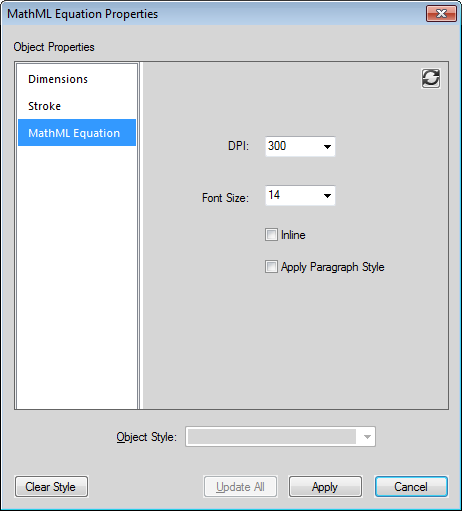
DPI und Schrift
Ändern Sie die Einstellungen für den DPI-Wert und die Schriftgröße.
Eingebunden
Platzieren Sie das Bild eingebunden mit dem eingeschlossenen Absatz.
Absatzstil anwenden
Wenden Sie die folgenden Formate des eingeschlossenen Absatzes auf die Gleichung an:
•Schrift
•Schriftfamilie
•Hintergrundfarbe
•Vordergrundfarbe
Sie können diese Einstellungen auch global auf alle MathML-Gleichungen anwenden, die anschließend erstellt werden.
1)Öffnen Sie das Dialogfeld „Voreinstellungen" (Bearbeiten > Voreinstellungen).
2)Ändern Sie auf der Registerkarte „MathML“ im Abschnitt „Einstellungen für MathFlow“ die Einstellungen für die Gleichung.
Diese Einstellungen werden sofort wirksam. Sie müssen FrameMaker dafür nicht neu starten.
Konfigurieren des MathFlow-Editors
Die Testversion des MathFlow-Editors umfasst die Stil- und Struktur-Editoren. Während dieses Testzeitraums können Sie zwischen diesen Editoren wählen.
1)Um die Einstellungen des MathFlow-Editors zu ändern, rufen Sie auf der Registerkarte „MathML“ den Abschnitt „Editortyp“ auf.
2)Wählen Sie den entsprechenden MathFlow-Editor aus und klicken Sie auf „OK“.
Sie müssen FrameMaker neu starten, um sicherzustellen, dass diese Änderungen übernommen werden.
hinweis: Wählen Sie bei der Installation der Vollversion von MathFlow zwischen dem Stil- und Struktur-Editoren. Die Integration der Testversion von MathFlow mit FrameMaker umfasst beide Editoren. Es wird Ihnen daher empfohlen, beide Editoren zu verwenden, wenn Sie diese Funktion testen.
Strukturierte DITA-MathML-Beispiel-App
In FrameMaker ist die MathML-Beispielanwendung DITA_1.2_MathML_Sample für DITA 1.2 enthalten. Dieses MathML-Element bietet vollständige Unterstützung für die MathML-Gleichungen, die von den MathFlow Stil- und Struktur-Editoren wiedergegeben werden. Sie können zum Einfügen von MathML in ein Dokument eine Datei basierend auf dieser Anwendung erstellen und anschließend das darin enthaltene MathML-Element verwenden.
Ein Video dazu finden Sie unter MathML in strukturierten Dokumenten.
MathML-Element einfügen
1)Wählen Sie im Menü „Datei“ die Optionen „Neu“ > „XML“.
2)Wechseln Sie im Dialogfeld „Neue XML-Datei“ zur Registerkarte „Strukturierte Anwendungen“ und wählen Sie „DITA_1.2_MathML_Sample“. Klicken Sie anschließend auf „OK“.
Ein neues Dokument wird erstellt.
3)Wählen Sie eine Stelle des Dokuments aus, an der Sie eine MathML-Gleichung einfügen möchten.
Das MathML-Element „mathml“ ist im Elementkatalog der strukturierten Beispiel-App verfügbar.
hinweis: Ein MathML-Element ist an jeder beliebigen Stelle im Dokument verfügbar, an der ein fremdes Element zur Verfügung steht.
4)Doppelklicken Sie auf das MathML-Element, um es an der Stelle im Dokument einzufügen.
5)Rufen Sie die XML-Ansicht des aktuellen Dokuments auf.
Die XML-Ansicht des strukturierten Dokuments enthält einen MathML-Knoten an der Stelle, an der Sie das MathML-Element eingefügt haben.
hinweis: Jedes Element innerhalb des MathML-Knotens ist mit einem MML-Präfix versehen. Dieses Präfix soll Namenskonflikte mit anderen Elementen, die in der XML-Datei verwendet werden, verhindern. Diese Elemente stammen entweder aus dem Elementkatalog der strukturierten App oder von in der MathML-Struktur definierten Elementen.
Sie können außerdem die Gleichung im MathML-Knoten in der XML-Ansicht bearbeiten. Die Änderungen werden anschließend in der WSIYWIG-Ansicht angezeigt.